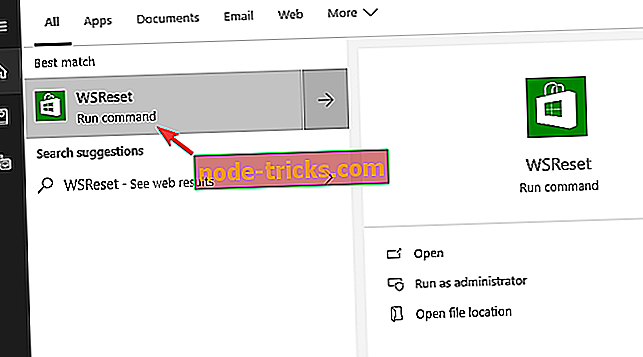RIEŠENÉ: Máme problémy so spracovaním nákupu v službe Microsoft Store
Služba Microsoft Store nespracuje platbu
- Obnoviť Uloží vyrovnávaciu pamäť
- Odhláste sa a znova sa prihláste
- Skontrolujte svoje finančné prostriedky a znovu vytvorte platobnú metódu
- Uistite sa, že sú správne nastavené nastavenia región / čas a platový účet
- Odošlite lístok spoločnosti Microsoft Support
Aj keď je to stále zaostáva za konkurenciou, Microsoft Store má viac ako niekoľko pekných exkluzív. Nákup hier alebo aplikácií sa veľmi podobá na iné podobné služby a všetko sa robí v priebehu niekoľkých sekúnd. Niektorí používatelia, ktorí chcú minúť nejaké peniaze na hru alebo dve, však mali problémy s dokončením nákupu. Konkrétne sa stretli s chybou „ Máme problémy so spracovaním nákupu “.
Opravte problémy s nákupom služby Microsoft Store
1: Reset Uloží vyrovnávaciu pamäť
Začnime s najjednoduchším riešením, ktoré zvyčajne funguje. Samozrejme, ak ste si istí, že všetko je správne nakonfigurované a chyba je úplne nevyžiadaná. Obchod Microsoft nie je ani zďaleka bezchybný a jeho trápia ho nepreberné množstvo problémov. Dočasný stánok by však mohol byť príčinou chyby pri nákupe v obchode, ako je to v prípade mnohých problémov.
Microsoft Store je natívna aplikácia systému Windows 10 a funguje stále na pozadí. To vedie k vyčerpaniu údajov, ktoré by preto mohli nasledovať s chybou. Z tohto dôvodu odporúčame obnoviť vyrovnávaciu pamäť Microsoft Store.
Ak si nie ste istí, ako to urobiť, postupujte podľa nasledujúcich krokov:
- Stlačením klávesu Windows + S otvorte program Windows Search.
- WSReset.exe a stlačte kláves Enter.
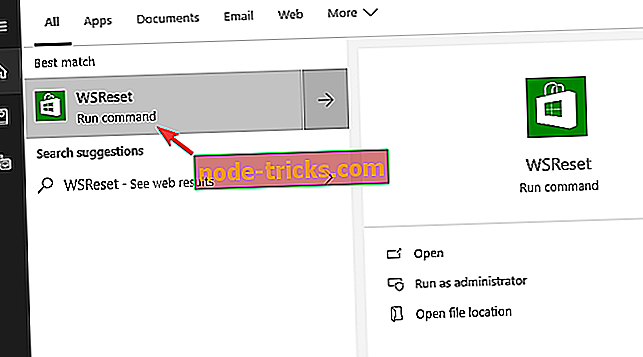
- Skúste znova zakúpiť obsah služby Store.
2: Odhláste sa a znova sa prihláste
Druhý krok je taký zrejmý, ako prichádzajú. Neskúsený používateľ by však mohol paniku a zabudnúť na to. Konkrétne, ak má systém problémy s vaším aktívnym účtom, môžete tento malý stánok vyriešiť jednoduchým odhlásením a opätovným prihlásením. Niektorí používatelia dokonca odporučili prihlásenie s alternatívnym účtom a potom sa vrátili k pôvodnému.
Či tak alebo onak, to zdanlivo pomohlo pre podobný problém na Xbox Live. Keďže Microsoft Store je rovnaký pre všetky zariadenia spoločnosti Microsoft, môžeme očakávať, že bude úspešný aj na PC s Windows 10.
3: Skontrolujte, či vaše prostriedky a znovu stanoviť platobnú metódu
Chyba „Máme problémy so spracovaním vášho nákupu“ je dočasná udalosť. Avšak, ak rovnaké správy pop-up zakaždým, keď sa pokúsite niečo kúpiť z obchodu, môže byť niečo iné po ruke. Po prvé, odporúčame kontrolovať vaše finančné prostriedky.
Okrem toho zvážte vymazanie platobnej metódy (debetná / kreditná karta, PayPal atď.) A jej opätovné vytvorenie. Môže to chvíľu trvať, ale spôsob platby sa môže zablokovať kvôli chybe služby. To všetko môžete urobiť tu.
4: Uistite sa, že sú správne nastavené nastavenia región / čas a platový účet
Keď ideme hlbšie do zoznamu možných príčin, je dôležité, aby ste prišli z regiónu, ktorý umožňuje nákupy. Pravidlá pre túto zmenu sa líšia, takže sú tu niektoré hry alebo aplikácie, ktoré budete môcť získať bez ohľadu na geografickú polohu. Na druhú stranu, veľa hier nie je k dispozícii na celom svete, takže sa uistite, že ste schopní získať hru na prvom mieste.
Môžete tiež zmeniť svoj región a čas tak, aby zodpovedali nastaveniam účtu a možnostiam platby. Vaše poverenia na účte musia byť nastavené na rovnaké miesto a číslo PSČ ako vaša debetná / kreditná karta. Za hru s cudzou kartou napríklad nebudete môcť platiť.
5: Odoslanie letenky spoločnosti Microsoft Support
Nakoniec, ak vám žiadne z vyššie uvedených riešení nepomohlo osloviť chybu „Máme problémy so spracovaním nákupu“, odporúčame vám poslať tento lístok spoločnosti Microsoft. Podpora by mala byť schopná kontrolovať, čo presne spôsobuje problém. Možno budete musieť poslať niekoľko screenshotov, ale celé úsilie vás nebude trvať dlhšie ako 15 minút.
Svoje problémy môžete nahlásiť a posielať otázky.
S tým môžeme povedať tento článok. Dúfajme, že ste to našli informatívne. Okrem toho nezabudnite zdieľať svoje myšlienky a ďalšie riešenia v sekcii komentárov nižšie.